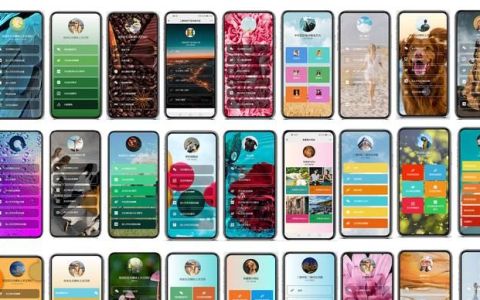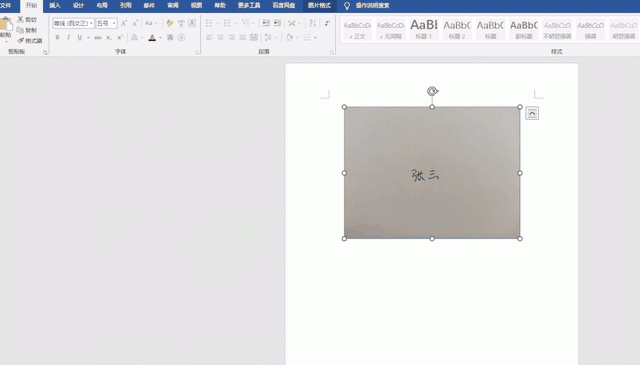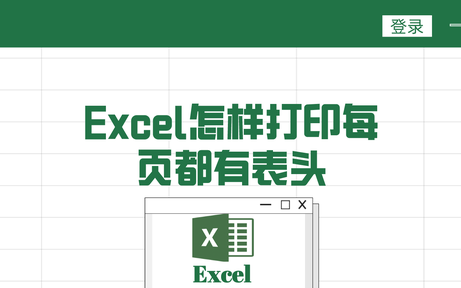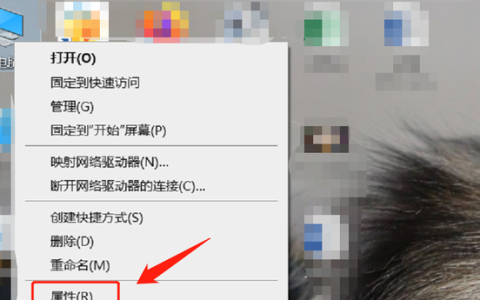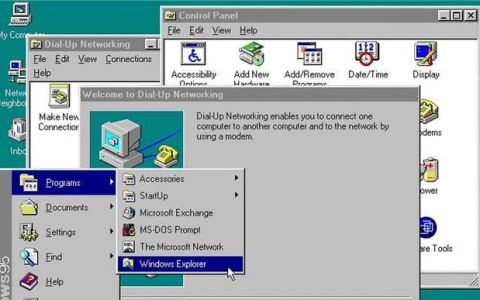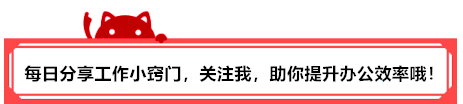
大家好!
Word界面处处暗藏玄机,双击鼠标都可以产生神奇的效果,可简化操作步骤,让我们高效办公,顺便偷个懒。接下来,让我们看看word里面双击有多腻害。
01、快速切换窗口大小
每次需要调整窗口大小的时候,都在右上方找最大化的命令,操作起来总是不顺手。标题栏的任意位置区域双击,可以在窗口最大化和原来状态之间切换;
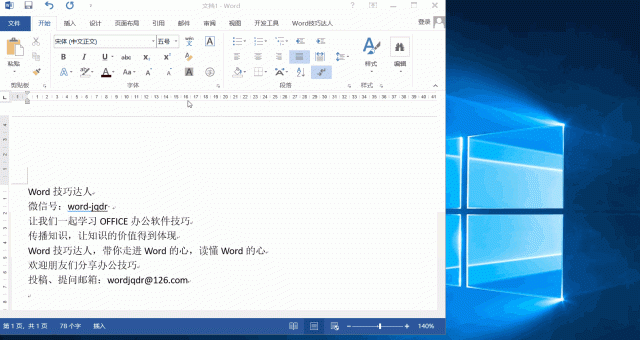
02、快速打开对话框
每次都设置页面设置、段落、制表位什么的,挨个命令找,真的很麻烦。从现在起不用那么麻烦了,贴心的Word为我们隐藏在操作界面的快捷方式了。双击页面外和页眉、页脚平行的空白区域,能快速打开【页面设置】对话框;
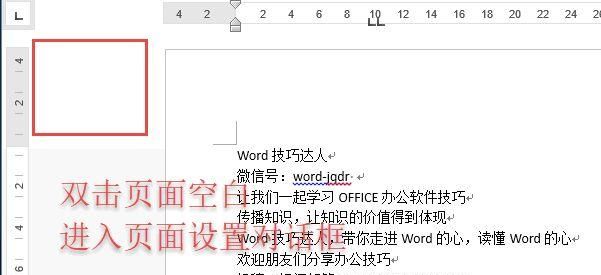
双击标尺栏能快速打开【制表位】对话框;

双击标尺上的缩进滑块,快速打开【段落】对话框.
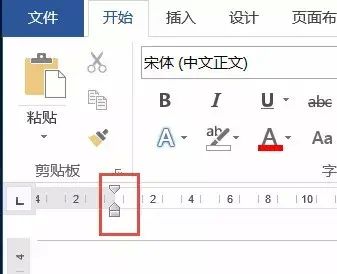
操作动图如下:
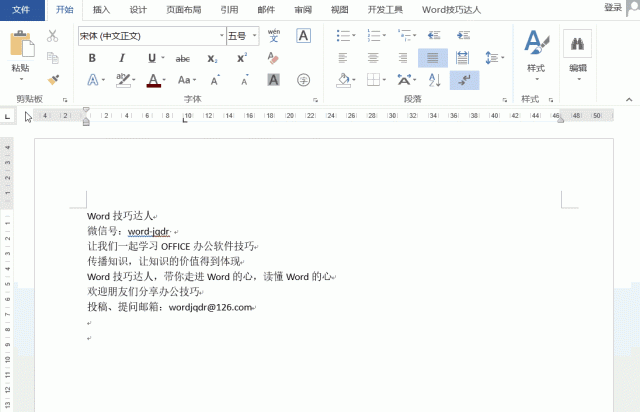

04、快速隐藏两页间空白区域
在阅读文档的时候,为了方便阅读,需要隐藏两页之间的空白区域方法很简单,只需要光标移动到两页间且变形为上下箭头形状时双击,即可隐藏两页之间的空白。
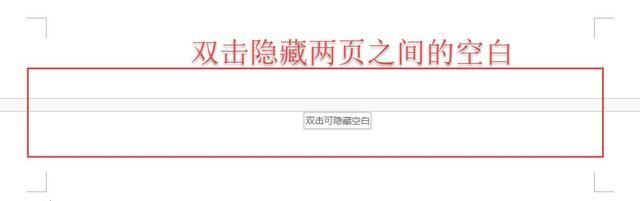
05、即点即输功能
在页面视图和web版式视图中,在页面的空白区域双击,则光标定位到该位置,可以实现即点即输功能。比如直接输入居中对齐的标题、输入有缩进值的文本比如单位落款等,非常有用哦。
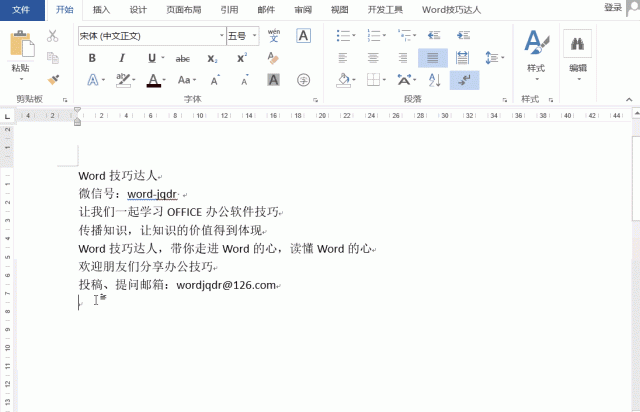
06、快速退出word
每次都按右上角的X来关闭软件,都腻了吧。达人哥教你一小妙招,双击标题栏最左边word文档标记符号,则直接退出word。若文档没有保存,则会弹出对话框以提示保存。
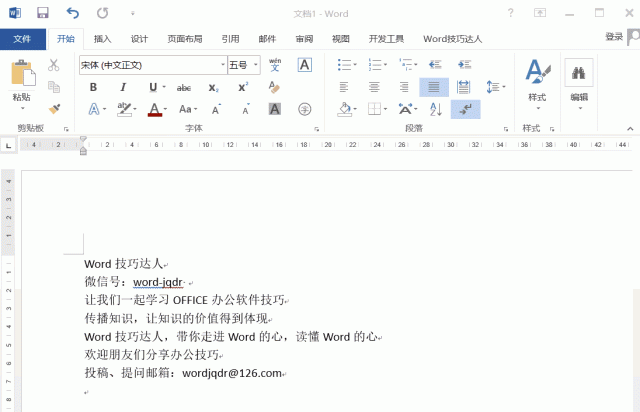
07、小知识大能量
在word的操作界面都很多地方都可以做文章,还能实现很多不同的功能,这里就不一一配图说明了。
①选项卡上双击,则可以隐藏\显示功能区;
②在中文的任意一个字上双击,则选中该词;
③双击插入的文本框、图形、图片等对象,可以分别快速打开【设置文本框格式】-【设置自选图形格式】和【设置图片格式】等对话框。
赶紧动手试试吧~
看完别忘收藏转发哦~